- Εάν θέλετε τα Windows 11 να εμφανίζουν όλες τις επιλογές με δεξί κλικ, πρέπει να κάνετε μερικές αλλαγές.
- Η επίλυση αυτού του ζητήματος απαιτεί να τροποποιήσετε το μητρώο σας, αλλά μη αυτόματα προσθέτοντας τις απαραίτητες τιμές.
- Εναλλακτικά, μπορείτε να χρησιμοποιήσετε το εργαλείο γραμμής εντολών για να κάνετε γρήγορα τις αλλαγές και να αλλάξετε το μενού με το δεξί κλικ.
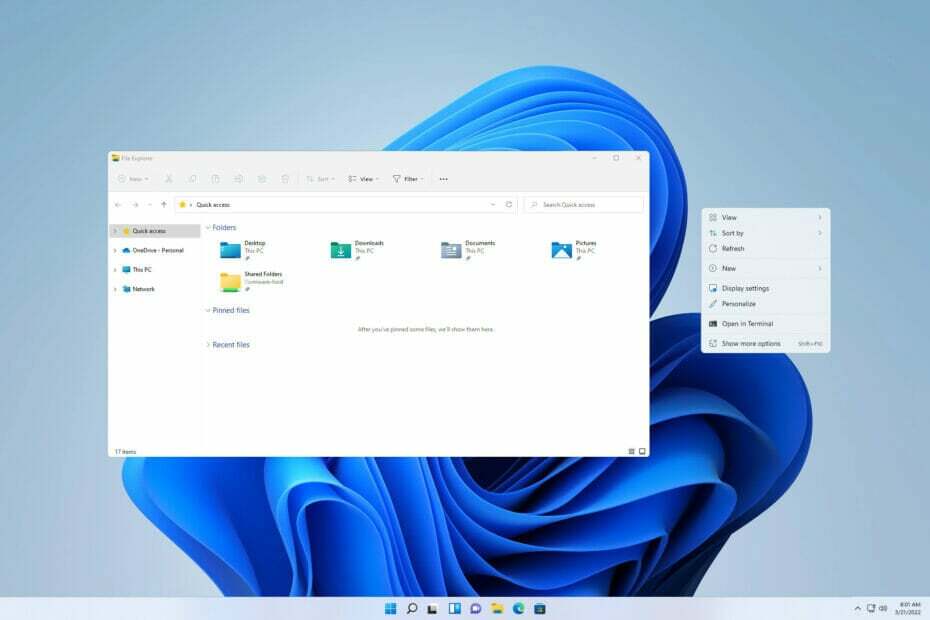
ΧΕΓΚΑΤΑΣΤΑΣΗ ΚΑΝΟΝΤΑΣ ΚΛΙΚ ΣΤΟ ΑΡΧΕΙΟ ΛΗΨΗΣ
- Κατεβάστε το Restoro PC Repair Tool που συνοδεύεται από πατενταρισμένες τεχνολογίες (διαθέσιμο δίπλωμα ευρεσιτεχνίας εδώ).
- Κάντε κλικ Εναρξη σάρωσης για να βρείτε ζητήματα των Windows 11 που θα μπορούσαν να προκαλούν προβλήματα στον υπολογιστή.
- Κάντε κλικ Φτιάξ'τα όλα για να διορθώσετε ζητήματα που επηρεάζουν την ασφάλεια και την απόδοση του υπολογιστή σας.
- Το Restoro έχει ληφθεί από 0 αναγνώστες αυτόν τον μήνα.
Εκτός από την αισθητική του εμφάνιση, υπάρχουν μικρές διαφορές στις αποκρίσεις κλικ των Windows 11 και των Windows 10. Αυτό δεν προκαλεί έκπληξη, καθώς κάθε ενημέρωση των Windows συνοδεύεται από μια νέα δική της δυνατότητα.
Μία από αυτές τις διαφορές είναι η εμφάνιση των Windows 11 με το δεξί κλικ. Το νέο μενού περιβάλλοντος είναι μεγαλύτερο και περιλαμβάνει κοινές επιλογές όπως Άνοιγμα, Εκτέλεση ως διαχειριστής, Αντιγραφή, Επικόλληση και Καρφίτσωμα για έναρξη.
Το μειονέκτημα αυτού του όμορφα σχεδιασμένου μενού περιβάλλοντος είναι ότι ενδέχεται να μην εμφανίζει την επιλογή που θέλετε. Τέτοιες άλλες επιλογές είναι κρυμμένες στο Εμφάνιση περισσότερων επιλογών.
Για πρόσβαση στο παλιό μενού περιβάλλοντος με δεξί κλικ, μπορείτε είτε να επιλέξετε το Εμφάνιση περισσότερων επιλογών χρησιμοποιώντας το ποντίκι σας ή πατήστε Βάρδια + F10 μετά την επιλογή ενός αντικειμένου.
Αυτό το άρθρο θα επικεντρωθεί στο πώς να κάνετε τα Windows 11 με δεξί κλικ να εμφανίζουν όλες τις επιλογές από προεπιλογή. Ακολουθήστε καθώς το συζητάμε, αλλά πριν από αυτό, είναι σημαντικό να σας ενημερώσουμε γιατί η Microsoft επέλεξε το νέο μενού περιβάλλοντος με δεξί κλικ.
Γιατί η Microsoft προσάρμοσε το μενού περιβάλλοντος με το δεξί κλικ;
Η απλή απάντηση σε αυτό είναι ότι η Microsoft προσπαθεί να επιτύχει τη βέλτιστη αισθητική στα Windows 11 ενώ παράλληλα βελτιώνει την απόδοση.

Το νέο μενού περιβάλλοντος έχει σχεδιαστεί για να παρέχει λιγότερες επιλογές που είναι συνήθως χρήσιμες στους χρήστες. Άλλες επιλογές όπως Άνοιγμα και Άνοιγμα με ομαδοποιούνται.
Πώς μπορώ να κάνω το δεξί κλικ στα Windows 11 να εμφανίζουν όλες τις επιλογές από προεπιλογή;
1. Επεξεργαστείτε το μητρώο των Windows
ΣΗΜΕΙΩΣΗ
Η τροποποίηση του μητρώου ενέχει ορισμένους κινδύνους, επομένως συνιστάται να δημιουργήσετε αντίγραφα ασφαλείας πριν κάνετε οποιεσδήποτε αλλαγές.
- Εντοπίστε και ανοίξτε το Επεξεργαστής Μητρώου χρησιμοποιώντας Αναζήτηση των Windows.
- Επίλεξε το Επεξεργαστής Μητρώουκαι μετά κάντε κλικ Ανοιξε.
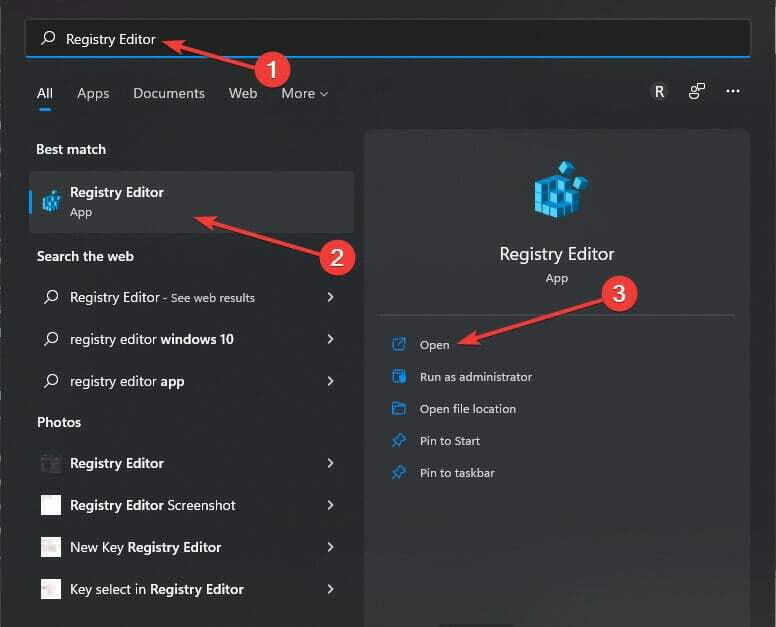
- Επιλέγω Ναί εάν ο Έλεγχος λογαριασμού χρήστη ζητήσει άδεια.
- Θα εμφανιστεί ο Επεξεργαστής Μητρώου.
- Για να συνεχίσετε με τη διαδικασία απενεργοποίησης Εμφάνιση περισσότερων επιλογών στο νέο μενού περιβάλλοντος, βρείτε το φάκελο CLISID. Μπορείτε να αντιγράψετε την παρακάτω διεύθυνση και να την επικολλήσετε για αναζήτηση:
HKEY_CURRENT_USER\SOFTWARE\CLASSES\CLSI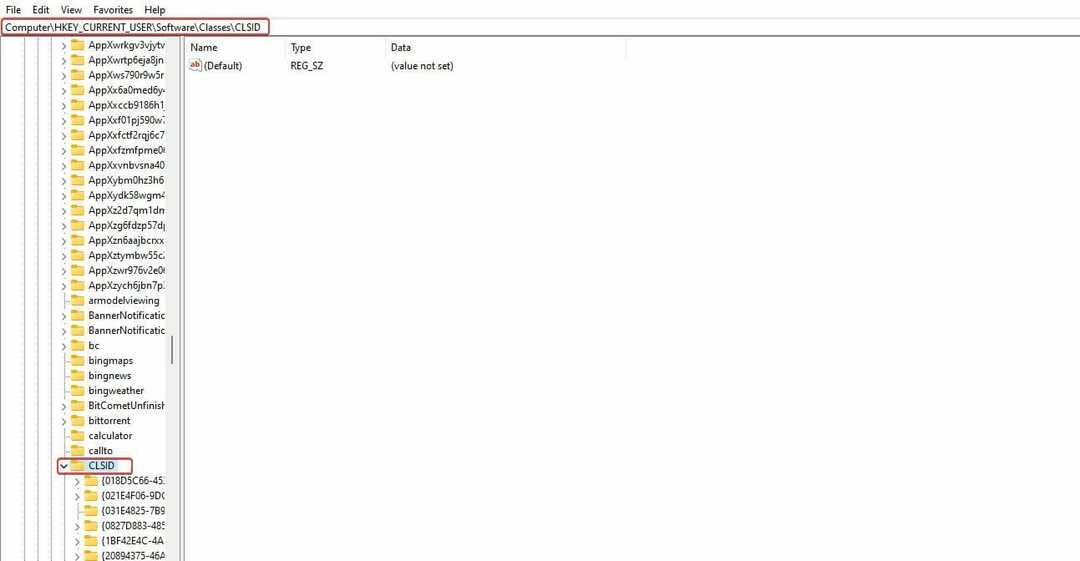
- Κάντε δεξί κλικ στο CLSID φάκελο, επέκταση Νέοςκαι επιλέξτε Κλειδί. Ή αφού κάνετε δεξί κλικ στο φάκελο (CLSID), στη συνέχεια, κάντε δεξί κλικ σε ένα κενό χώρο στο παράθυρο.
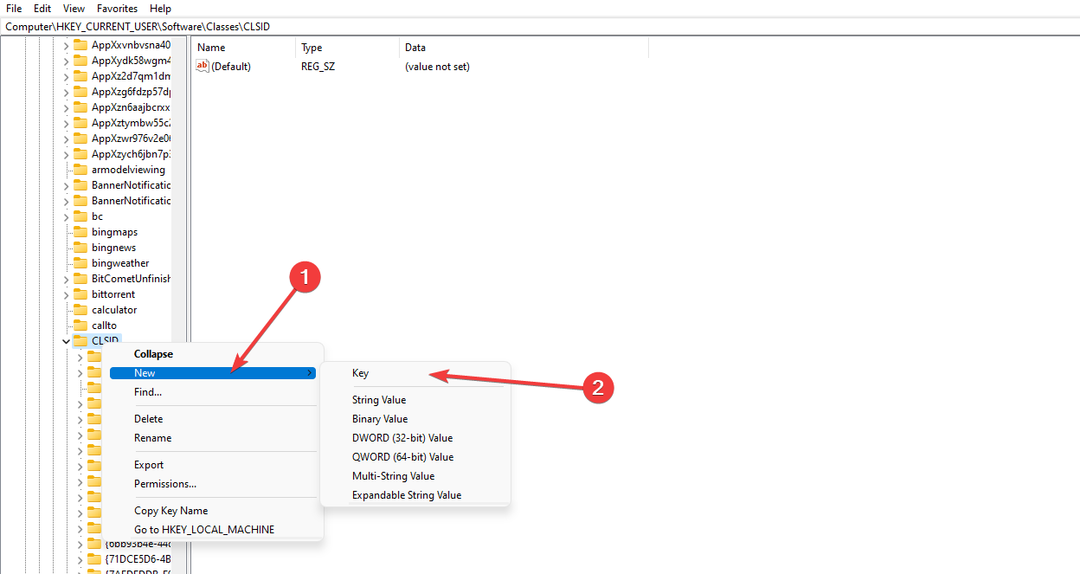
- Ενα νέο Κλειδί φάκελος θα δημιουργηθεί.
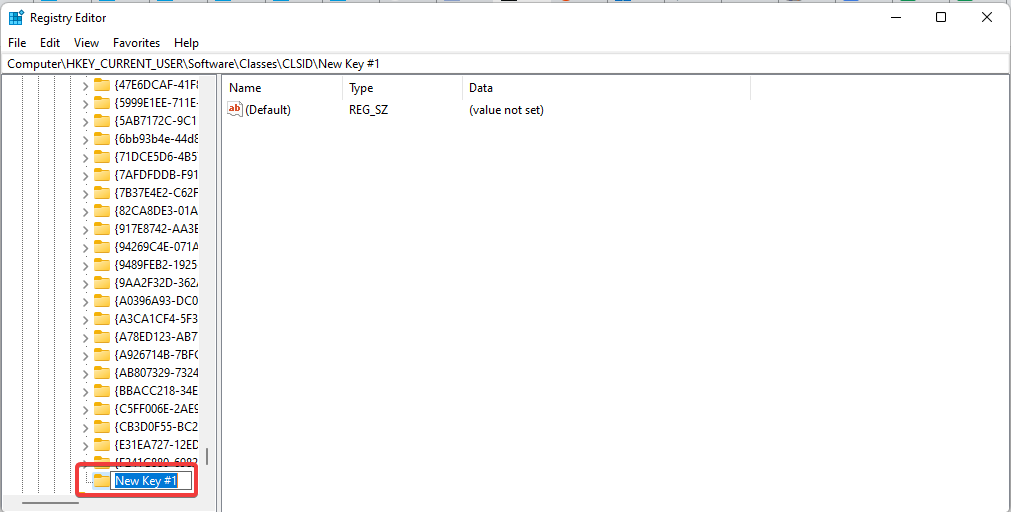
- Μετονομάστε το Κλειδί ντοσιέ. Αντιγράψτε και επικολλήστε από κάτω για να αποφύγετε σφάλμα:
{86ca1aa0-34aa-4e8b-a509-50c905bae2a2} - Δημιουργήστε ένα δευτερεύον κλειδί κάνοντας δεξί κλικ στον μετονομασμένο φάκελο κλειδιού, τοποθετώντας τον κέρσορα Νέος, στη συνέχεια επιλέγονταςΚλειδί.

- Στη συνέχεια, ονομάστε το δευτερεύον κλειδί InprocServer32. Με το νέο δευτερεύον κλειδί επισημασμένο, κάντε διπλό κλικ στο Προκαθορισμένο επιλογή. Εξετάστε το αναδυόμενο παράθυρο και βεβαιωθείτε ότι Δεδομένα αξίας είναι άδειο. Στη συνέχεια, επιλέξτε Εντάξει.
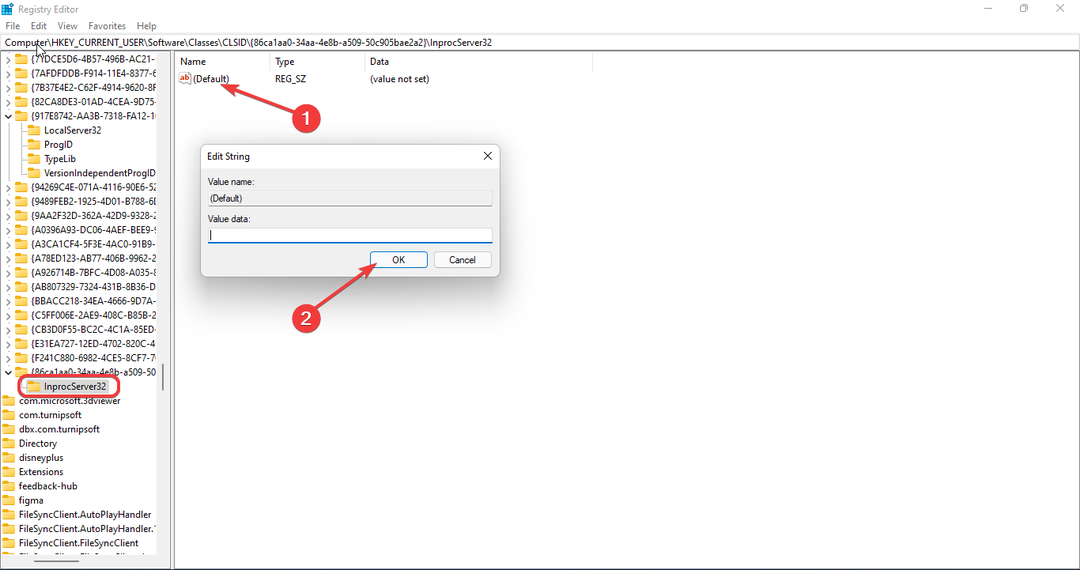
- Εξοδος Επεξεργαστής Μητρώου. Στη συνέχεια, επανεκκινήστε τον υπολογιστή σας. Τώρα το δεξί κλικ των Windows 11 θα πρέπει να εμφανίζει όλες τις επιλογές.
Εάν δεν θέλετε να κάνετε επανεκκίνηση του υπολογιστή σας, μπορείτε απλώς να επανεκκινήσετε τη διαδικασία της Εξερεύνησης των Windows κάνοντας τα εξής:
- Τύπος διαχειριστής εργασιών σε Αναζήτηση των Windows. Επίλεξε το Διαχειριστής εργασιών. Στη συνέχεια, κάντε κλικ Ανοιξε.
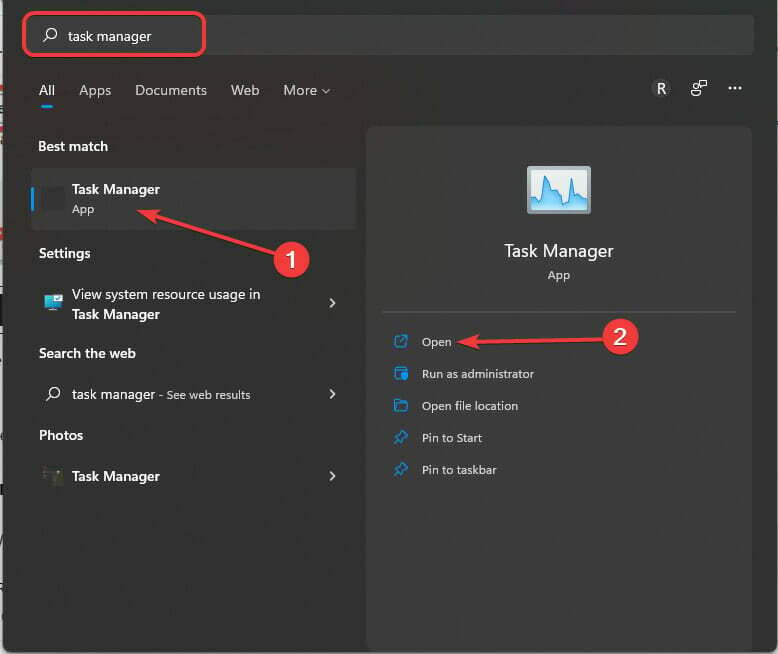
- Επιλέγω Αρχείο. Στη συνέχεια, επιλέξτε Εκτέλεση νέας εργασίας.
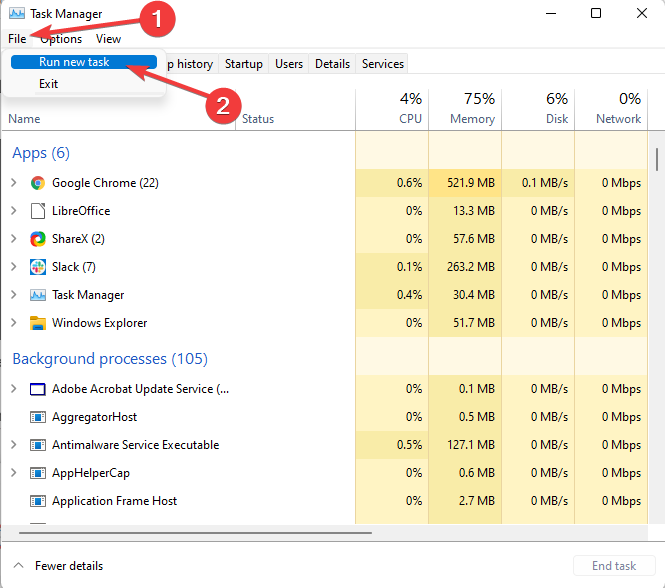
- Τύπος explore.exe για επανεκκίνηση της Εξερεύνησης των Windows.
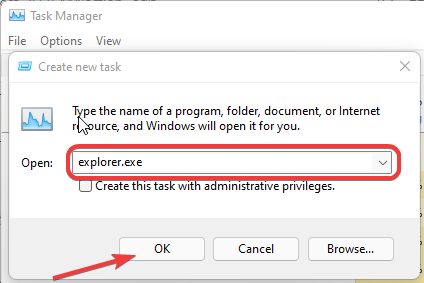
2. Εκτελέστε τη γραμμή εντολών
- Επιλέγω Windows πλήκτρο + R. Αντιγράψτε και επικολλήστε τον παρακάτω κώδικα:
reg.exe προσθέστε το "HKCU\Software\Classes\CLSID{86ca1aa0-34aa-4e8b-a509-50c905bae2a2}\InprocServer32" /f /ve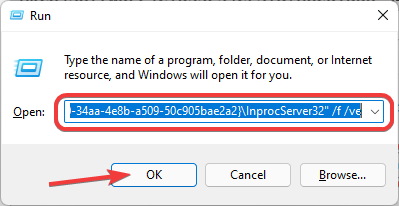
- Κάντε επανεκκίνηση του υπολογιστή σας ή επανεκκινήστε την Εξερεύνηση των Windows.
Αυτή η μέθοδος θα επιτύχει τα ίδια αποτελέσματα με την τροποποίηση του μητρώου, αλλά δεν απαιτεί είσοδο από τον χρήστη.
- Πώς να απενεργοποιήσετε το νέο μενού περιβάλλοντος στα Windows 11
- Πώς να απενεργοποιήσετε το μενού Εμφάνιση περισσότερων επιλογών των Windows 11
- Δεν μπορείτε να αλλάξετε τη γλώσσα εμφάνισης στα Windows 11; Εδώ είναι η Διόρθωση
Πώς μπορώ να επαναφέρω νέες επιλογές μενού περιβάλλοντος;
- Ανοιξε το Τρέξιμο διαλόγου πατώντας Windows πλήκτρο + R.
- Στη συνέχεια, πληκτρολογήστε τον παρακάτω κωδικό:
reg.exe διαγραφή "HKCU\Software\Classes\CLSID{86ca1aa0-34aa-4e8b-a509-50c905bae2a2}" /f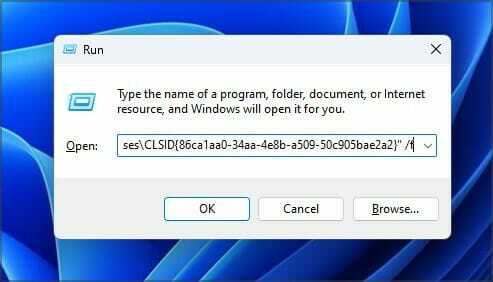
Μέχρι τώρα, θα πρέπει να μπορείτε να κάνετε εναλλαγή μεταξύ του νέου μενού περιβάλλοντος και να εμφανίζετε όλες τις επιλογές. Αν χρειάζεστε περισσότερα κόλπα, μη διστάσετε να μάθετε πώς να απενεργοποιήσετε το μενού Εμφάνιση περισσότερων επιλογών των Windows 11.
Πριν πάτε, ενημερώστε εάν αυτό λειτουργεί για εσάς. Το έλυσες χρησιμοποιώντας άλλη μέθοδο; Αν ναι, θα χαρούμε να το ακούσουμε. Παρακαλώ μοιραστείτε στην παρακάτω ενότητα σχολίων.
 Έχετε ακόμα προβλήματα;Διορθώστε τα με αυτό το εργαλείο:
Έχετε ακόμα προβλήματα;Διορθώστε τα με αυτό το εργαλείο:
- Κατεβάστε αυτό το εργαλείο επισκευής υπολογιστή Αξιολογήθηκε Εξαιρετική στο TrustPilot.com (η λήψη ξεκινά από αυτή τη σελίδα).
- Κάντε κλικ Εναρξη σάρωσης για να βρείτε ζητήματα των Windows που θα μπορούσαν να προκαλούν προβλήματα στον υπολογιστή.
- Κάντε κλικ Φτιάξ'τα όλα για να διορθώσετε προβλήματα με τις κατοχυρωμένες τεχνολογίες (Αποκλειστική Έκπτωση για τους αναγνώστες μας).
Το Restoro έχει ληφθεί από 0 αναγνώστες αυτόν τον μήνα.


